Conociendo el Build.prop
Lo primero es saber para que es y dónde se encuentra el Archivo Build.prop:
¿Qué es? ¿Para qué sirve?
Una manera fácil de describirlo es como un archivo de configuración en Android. Podemos encontrarlo en cualquier terminal, y siempre en la ruta /system, puedes localizarlo con un explorador de archivos como ROOT Explorer (El nombre ya nos dice todo, para encontrarlo y editarlo hace falta tener el teléfono rooteado).
Este archivo nos permite configurar un terminal a nuestro gusto, mediante unas sencillas líneas de código podemos mejorar el rendimiento de la batería, mejorar la calidad de imagen JPG, mejorar las conexiones y un largo etcétera.
Conociendo el archivo Build.prop
Para este ejemplo voy a usar el Build.prop de un Galaxy Nexus (estadounidense), pero todos son prácticamente iguales, sobretodo en las primeras líneas. En rojo una explicación sencilla de lo más importante.
# begin build properties
# autogenerated by buildinfo.sh
ro.build.id=IMM76D <- La ID de la compilación.
ro.build.display.id=IMM76D.L700FC12 <- La ID de la compilación que se mostrará en pantalla.
ro.build.version.incremental=L700FC12
ro.build.version.sdk=15 <- Versión del Kit de Desarrollo(SDK en inglés)
ro.build.version.codename=REL <- Estado de la compilación (REL=Release=Publicada).
ro.build.version.release=4.0.4 <-Versión del OS (Sistema Operativo) En este caso la última versión de Android Ice Cream Sandwich.
ro.build.date=Tue Mar 27 14:49:16 KST 2012 <- Fecha de compilación
ro.build.date.utc=1332827356 <- Fecha en UTC (Tiempo Universal Coordinado)
ro.build.type=user <- Datos del desarrollador.
ro.build.user=se.infra
ro.build.host=SEI-29
ro.build.tags=release-keys <- Etiquetas de la compilación. (Publicada).
ro.product.model=Galaxy Nexus <- Nombre del dispositivo (Mostrado en pantalla).
ro.product.brand=samsung <- Marca
ro.product.name=mysidspr <- Nombre del dispositivo.
ro.product.device=toroplus <- Nombre clave del dispositivo (Variante).
ro.product.board=tuna <- Nombre en clave (Base) CDMA (LTE).
ro.product.cpu.abi=armeabi-v7a <- Biblioteca de arquitectura
ro.product.cpu.abi2=armeabi <- Interfaz binaria de aplicación (ABI)
ro.product.manufacturer=samsung <- Fabricante.
ro.product.locale.language=en <- Lenguaje de dispositivo
ro.product.locale.region=US <- Región
[..]
Puedes descargar
esta aplicación para editarlo.
No soy un experto en esta rama de Android, cualquier correción o aportación es bien recibida. En el siguiente artículo enseñaré como "personalizar" el Build.prop, tanto por si alguien quiere cambiar la ID que reflejará el dispositivo y poner por ejemplo su nombre, cómo trucos para optimizar nuestro dispositivo.















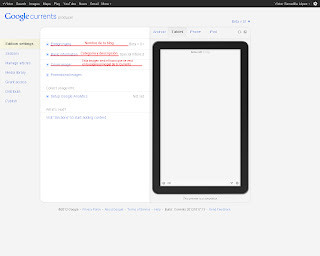



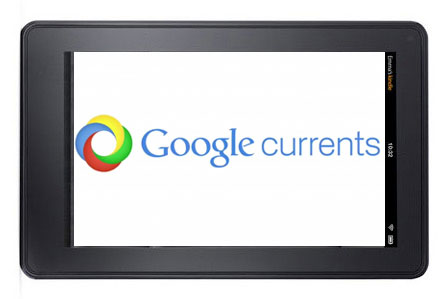















![[Tutorial] Blog en Google Currents | Segunda parte: Publicando el blog](http://1.bp.blogspot.com/-gL5CI4c0iSw/U7RHbhV7krI/AAAAAAAADPQ/BQrUOqi5u08/s72-c/Google-Currents-logo.jpg)


![[APP ROOT] Editor para el Build.prop](http://4.bp.blogspot.com/-SakDrDZvFS4/UgUIclx1qGI/AAAAAAAACiE/WUiNCod2Jg4/s72-c/Screenshot_2013-08-09-17-17-53.png)
![[Tutorial] Blog en Google Currents | Primera parte: Creando una dirección Feed](http://4.bp.blogspot.com/-fbgM1cCezU4/UISqV4L3BBI/AAAAAAAABoo/QrA5z6QDzAw/s72-c/Captura+de+pantalla+de+2012-10-22+04:00:11.png)
![[Android 4.3] Actualización OTA para el Nexus 4.](http://4.bp.blogspot.com/-nKQZmw8uOB8/UfGlFw5Nz7I/AAAAAAAACXE/2zNFMY6Ec8c/s72-c/nexus-4-android-4.31-1.jpg)
